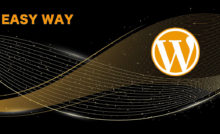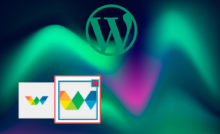Как ограничить доступ к библиотеке мультимедиа для собственных загрузок пользователя в WordPress

По умолчанию WordPress позволяет авторам видеть все изображения в медиатеке вашего сайта. Это может быть проблематично, если вы пригласите много приглашенных авторов. В этой статье мы покажем вам, как ограничить доступ к медиатеке WordPress для пользовательских загрузок.
^
Зачем ограничивать доступ к библиотеке мультимедиа собственными загрузками пользователя?
WordPress позволяет авторам видеть все файлы в медиатеке. Они также могут видеть изображения, загруженные администратором, редактором или другими авторами.
Чтобы узнать больше, смотрите нашу статью о ролях и разрешениях пользователей WordPress.
Допустим, вы создаете новую запись, чтобы объявить о предстоящем продукте или сделке. Авторы и приглашенные авторы на вашем сайте смогут видеть изображения, которые вы загружаете в эту статью, в медиатеке.
Ваши загрузки также будут отображаться во всплывающем окне «Добавить мультимедиа», которое пользователи видят при добавлении изображений в свои статьи.
Для многих сайтов это может не иметь большого значения. Однако, если вы используете веб-сайт с несколькими авторами, вы можете изменить это.
Давайте рассмотрим, как легко ограничить доступ к библиотеке мультимедиа для собственных загрузок пользователя.
Способ 1: ограничить доступ к библиотеке мультимедиа с помощью плагина
Этот метод проще и рекомендуется для всех пользователей.
Первое, что вам нужно сделать, это установить и активировать плагин Restrict Media Library Access. Для получения более подробной информации, смотрите наше пошаговое руководство по установке плагина WordPress.
Этот плагин работает из коробки, и нет никаких настроек для настройки.
После активации он фильтрует запрос библиотеки мультимедиа, чтобы определить, является ли текущий пользователь администратором или редактором. Если роль пользователя не совпадает ни с одной из них, она будет отображать только собственные загрузки пользователя.
Пользователи с ролью администратора или редактора смогут видеть все загрузки медиафайлов как обычно.
Способ 2: ограничить доступ к библиотеке мультимедиа вручную
Первый метод будет работать для большинства веб-сайтов, поскольку он ограничивает доступ к медиатеке и позволяет только администратору и редактору просматривать все загрузки медиафайлов.
Однако, если вы хотите добавить пользовательскую роль пользователя или просто не хотите использовать плагин, вы можете попробовать этот метод вместо этого. Он использует тот же код, что и плагин, но вы сможете изменить его в соответствии со своими потребностями.
Этот метод требует, чтобы вы добавили код в ваши файлы WordPress. Если вы еще этого не сделали, посмотрите наше руководство о том, как копировать и вставлять код в WordPress.
Вам нужно добавить следующий код в файл WordPress functions.php или в плагин для сайта.
^
Этот код использует функцию current_user_can, чтобы проверить, имеет ли пользователь возможность активировать плагины или редактировать сообщения других пользователей. Если они этого не делают, то он изменяет запрос, используемый для отображения мультимедийных файлов, и ограничивает его идентификатором пользователя.
Мы надеемся, что эта статья помогла вам узнать, как ограничить доступ к медиатеке WordPress для собственных загрузок пользователя. Вы также можете ограничить авторов своими публикациями в админке WordPress.
Recent Posts
WordPress Multisite Sync и Elementor. Как подружить?
Работая с плагином WordPress Multisite Sync столкнулся с проблемой. При синхронизации страниц данные от Elementor…
Плагин Delete Me для WordPress помогает владельцам веб-сайтов предоставить право на забвение GDPR
Поскольку до крайнего срока соблюдения GDPR ЕС осталось всего 178 дней , многие владельцы сайтов…
Команда Gutenberg наращивает юзабилити-тестирование в WordCamp US
Команда Gutenberg создаст станцию тестирования удобства использования в WordCamp US, где посетители смогут принять участие…
Плагин распространителя теперь в бета-версии: новое решение для синдикации контента WordPress от 10up
Сегодня компания 10up опубликовала предварительную версию своего плагина Distributor , нового решения для синдикации контента…
Gutenberg 1.8 добавляет большую расширяемость для разработчиков плагинов
На этой неделе был выпущен Gutenberg 1.8 с несколькими заметными улучшениями, которые предоставят разработчикам плагинов…
Gutenberg 15.5 представляет экспериментальную поддержку разметки сетки
На этой неделе был выпущен Gutenberg 15.5 с новыми функциями и улучшениями возможностей полнофункционального редактирования…